Dell Latitude 3120 laptop Manuel du propriétaire
PDF
Télécharger
Document
Latitude 3120 Guide d’installation et des caractéristiques Modèle réglementaire: P32T/P33T Type réglementaire: P32T001/P33T001 January 2021 Rév. A00 Remarques, précautions et avertissements REMARQUE : Une REMARQUE indique des informations importantes qui peuvent vous aider à mieux utiliser votre produit. PRÉCAUTION : ATTENTION vous avertit d’un risque de dommage matériel ou de perte de données et vous indique comment éviter le problème. AVERTISSEMENT : un AVERTISSEMENT signale un risque d’endommagement du matériel, de blessure corporelle, voire de décès. © 2021 Dell Inc. ou ses filiales. Tous droits réservés. Dell, EMC et les autres marques commerciales mentionnées sont des marques de Dell Inc. ou de ses filiales. Les autres marques peuvent être des marques commerciales de leurs propriétaires respectifs. Table des matières Chapitre 1: Configurez votre Latitude 3120........................................................................................4 Chapitre 2: Créez un lecteur de récupération USB pour Windows........................................................6 Chapitre 3: Vues de l’ordinateur Latitude 3120...................................................................................7 Droite....................................................................................................................................................................................... 7 Gauche.................................................................................................................................................................................... 8 Socle........................................................................................................................................................................................9 Écran.......................................................................................................................................................................................11 Partie inférieure.................................................................................................................................................................... 13 Modes.................................................................................................................................................................................... 13 Voyants LED et caractéristiques........................................................................................................................................16 LED d’état et de niveau de charge de la batterie.......................................................................................................16 Chapitre 4: Caractéristiques de l’ordinateur Latitude 3120................................................................ 17 Dimensions et poids............................................................................................................................................................. 17 Processeur............................................................................................................................................................................ 18 Chipset...................................................................................................................................................................................18 Système d’exploitation........................................................................................................................................................ 18 Mémoire.................................................................................................................................................................................18 Ports externes...................................................................................................................................................................... 19 Logements internes............................................................................................................................................................. 19 Module sans fil..................................................................................................................................................................... 20 Audio..................................................................................................................................................................................... 20 Stockage................................................................................................................................................................................21 Clavier.................................................................................................................................................................................... 21 Webcam.................................................................................................................................................................................21 Pavé tactile...........................................................................................................................................................................22 Adaptateur secteur............................................................................................................................................................. 22 Batterie................................................................................................................................................................................. 23 Écran..................................................................................................................................................................................... 24 Processeur graphique – intégré........................................................................................................................................ 25 Environnement de stockage et de fonctionnement....................................................................................................... 25 Chapitre 5: Raccourcis clavier........................................................................................................26 Chapitre 6: Obtenir de l’aide et contacter Dell................................................................................. 28 Table des matières 3 1 Configurez votre Latitude 3120 1. Connectez l’adaptateur secteur et appuyez sur le bouton d’alimentation. REMARQUE : Pour préserver la batterie, celle-ci peut passer en mode d’économie d’énergie. Latitude 3120 Latitude 3120 2-en-1 2. Terminez la configuration du système Windows. Suivez les instructions qui s’affichent à l’écran pour terminer la configuration. Lors de la configuration, Dell recommande les étapes suivantes : 4 Configurez votre Latitude 3120 ● Connectez-vous à un réseau pour obtenir les mises à jour Windows. REMARQUE : Si vous vous connectez à un réseau sans fil sécurisé, saisissez le mot de passe d’accès au réseau sans fil lorsque vous y êtes invité. ● Si vous êtes connecté à Internet, connectez-vous avec un compte Microsoft ou créez-en un. Si vous n’êtes pas connecté à Internet, créez un compte hors ligne. ● Dans l’écran Support et protection, entrez vos coordonnées. 3. Repérez et utilisez les applications Dell depuis le menu Démarrer de Windows (Recommandé). Tableau 1. Localisez les applications Dell Applications Dell Détails Enregistrement des produits Dell Enregistrez votre ordinateur auprès de Dell. Aide et support Dell Accédez à l’aide et au support pour votre ordinateur. SupportAssist Vérifie proactivement l’état de fonctionnement du matériel et des logiciels de l’ordinateur. REMARQUE : Renouvelez ou mettez à niveau votre garantie en cliquant sur la date d’expiration de la garantie dans SupportAssist. Dell Update Met à jour votre ordinateur avec les correctifs critiques et les pilotes de périphériques importants, dès qu’ils sont disponibles. Dell Digital Delivery Téléchargez des applications logicielles, notamment des logiciels achetés mais non préinstallés sur votre ordinateur. 4. Créez un lecteur de récupération pour Windows. REMARQUE : Il est recommandé de créer un lecteur de récupération pour dépanner et résoudre les problèmes qui peuvent se produire avec Windows. Pour plus d’informations, voir la section Créez un lecteur de récupération USB pour Windows. Configurez votre Latitude 3120 5 2 Créez un lecteur de récupération USB pour Windows Créez un lecteur de récupération pour dépanner et résoudre les problèmes qui peuvent se produire avec Windows. Pour créer le lecteur de récupération, vous devez utiliser un lecteur Flash USB vide disposant d’une capacité minimale de 16 Go. REMARQUE : Cette opération peut prendre jusqu’à une heure. REMARQUE : Les étapes suivantes peuvent varier en fonction de la version de Windows installée. Reportez-vous au site de support Microsoft pour obtenir les instructions les plus récentes. 1. Connectez le lecteur Flash USB à votre ordinateur. 2. Dans la Recherche Windows, saisissez Recovery (Récupération). 3. Dans les résultats de la recherche, cliquez sur Create a recovery drive. L’écran User Account Control s’affiche. 4. Cliquez sur Yes pour continuer. La fenêtre Recovery Drive s’affiche. 5. Sélectionnez Back up system files to the recovery drive et cliquez sur Next. 6. Sélectionnez USB flash drive et cliquez sur Next. Un message s’affiche, indiquant que toutes les données présentes sur le lecteur Flash USB seront effacées. 7. Cliquez sur Create. 8. Cliquez sur Finish. Pour en savoir plus sur la réinstallation de Windows avec un lecteur de récupération USB, voir la section Dépannage du Manuel de maintenance de votre produit sur www.dell.com/support/manuals. 6 Créez un lecteur de récupération USB pour Windows 3 Vues de l’ordinateur Latitude 3120 Sujets : • • • • • • • Droite Gauche Socle Écran Partie inférieure Modes Voyants LED et caractéristiques Droite 1. Bouton de volume 3. Port USB 3.2 Gen 1 5. Voyant LED du niveau d’alimentation/de charge de la batterie 2. Port de casque (combiné casque et microphone) 4. Port USB 3.2 Gen 1 avec PowerShare 6. Logement antivol Wedge Vues de l’ordinateur Latitude 3120 7 Gauche 1. Port de l’adaptateur secteur 2. Port USB-C 3.2 Gen 2 avec DisplayPort (en option) 3. Port HDMI 1.4 8 Vues de l’ordinateur Latitude 3120 Socle Socle de l’ordinateur portable 1. Bouton d’alimentation 2. Clavier 3. Pavé tactile Vues de l’ordinateur Latitude 3120 9 Socle du modèle 2-en-1 1. Microphone 3. Caméra arrière 5. Clavier 10 Vues de l’ordinateur Latitude 3120 2. Indicateur LED d’état de la webcam 4. Bouton d’alimentation 6. Pavé tactile Écran Écran de l’ordinateur portable 1. 2. 3. 4. Caméra avant Indicateur LED d’état de la webcam Microphone Panneau d’écran Vues de l’ordinateur Latitude 3120 11 Écran du modèle 2-en-1 1. 2. 3. 4. 12 Caméra avant Indicateur LED d’état de la webcam Microphone Panneau d’écran Vues de l’ordinateur Latitude 3120 Partie inférieure 1. Haut-parleurs 2. Étiquette du numéro de série Modes REMARQUE : Les modes s’appliquent uniquement au modèle Latitude 3120 2-en-1. Vues de l’ordinateur Latitude 3120 13 Ordinateur portable Tablette 14 Vues de l’ordinateur Latitude 3120 Socle Tente Vues de l’ordinateur Latitude 3120 15 Voyants LED et caractéristiques LED d’état et de niveau de charge de la batterie Tableau 2. Voyants LED d’état et de niveau de charge de la batterie Source d’alimentation Comportement du voyant État d’alimentation du système Niveau de charge de la batterie Adaptateur CA Éteint S0 - S5 Complètement chargé Adaptateur CA Blanc fixe S0 - S5 < Complètement chargé Batterie Éteint S0 - S5 11-100 % Batterie Orange fixe (590 +/-3 nm) S0 - S5 < 10 % ● S0 (Allumé) : le système est allumé. ● S4 (Veille prolongée) : le système consomme le moins d’énergie par rapport à tous les autres états de veille. Le système est presque à l’état Éteint, attendez-vous à une alimentation lente. Les données contextuelles sont écrites sur le disque dur. ● S5 (Éteint) : le système est à l’état d’arrêt. 16 Vues de l’ordinateur Latitude 3120 4 Caractéristiques de l’ordinateur Latitude 3120 Sujets : • • • • • • • • • • • • • • • • • • Dimensions et poids Processeur Chipset Système d’exploitation Mémoire Ports externes Logements internes Module sans fil Audio Stockage Clavier Webcam Pavé tactile Adaptateur secteur Batterie Écran Processeur graphique – intégré Environnement de stockage et de fonctionnement Dimensions et poids Le tableau suivant répertorie la hauteur, la largeur, la profondeur et le poids de votre ordinateur Latitude 3120. Tableau 3. Dimensions et poids Description Valeurs Hauteur : Hauteur à l’avant ● 20.90 mm (0.82 in.) - Laptop ● 21.40 mm (0.84 in.) - 2-in-1 Hauteur arrière ● 20.90 mm (0.82 in.) - Laptop ● 21.40 mm (0.84 in.) - 2-in-1 Largeur 300.88 mm (11.84 in.) Profondeur 204.88 mm (8.06 in.) Poids ● 1.38 kg (3.02 lb) - Laptop ● 1.48 kg (3.25 lb) - 2-in-1 REMARQUE : Le poids de votre ordinateur dépend de la configuration commandée et de divers facteurs liés à la fabrication. Caractéristiques de l’ordinateur Latitude 3120 17 Processeur Le tableau suivant répertorie les détails des processeurs pris en charge par votre ordinateur Latitude 3120. Tableau 4. Processeur Description Option 1 Option 2 Type de processeur Intel Celeron N5100 Intel Pentium Silver N6000 Puissance du processeur 6W 6W Nombre de cœurs du processeur 4 Core 4 Core Nombre de threads du processeur 4 Thread 4 Thread Vitesse du processeur 1.10 GHz to 2.80 GHz 1.10 GHz to 3.30 GHz Mémoire cache de processeur 4 MB 4 MB Carte graphique intégrée Intel UHD Graphics Intel UHD Graphics Chipset Le tableau suivant répertorie les détails du chipset supporté par votre ordinateur Latitude 3120. Tableau 5. Chipset Description Option 1 Option 2 Processeurs Intel Celeron N5100 Intel Pentium Silver N6000 Chipset Intel Celeron N5100 Intel Pentium Silver N6000 Largeur de bus DRAM 64-bit 64-bit EPROM Flash 32 MB 32 MB bus PCIe Up to PCIe Gen3 Up to PCIe Gen3 Système d’exploitation ● ● ● ● Windows 10 Home, 64-bit Windows 10 Home National Academic, 64-bit Windows 10 Pro, 64-bit Windows 10 Pro National Academic, 64-bit Mémoire Le tableau suivant répertorie les caractéristiques techniques de la mémoire de votre ordinateur Latitude 3120. Tableau 6. Caractéristiques de la mémoire Description Valeurs Logements de mémoire Integrated on the system board 18 Caractéristiques de l’ordinateur Latitude 3120 Tableau 6. Caractéristiques de la mémoire (suite) Description Valeurs Type de mémoire ● DDR4 for Celeron processors ● LPDDR4x for Pentium processors Vitesse de la mémoire 2933 MHz Configuration mémoire maximale 16 GB Configuration mémoire minimale 4 GB Taille de la mémoire par canal 4 GB, 8 GB Configurations de mémoire reconnues ● 4 GB, DDR4 for Celeron processors, 2933 MHz, singlechannel, integrated ● 4 GB, LPDDR4x for Pentium processors, 2933 MHz, singlechannel, integrated ● 8 GB, LPDDR4x for Pentium processors, 2933 MHz, dualchannel, integrated ● 16 GB, LPDDR4x for Pentium processors, 2933 MHz, dualchannel, integrated Ports externes Le tableau suivant répertorie les ports externes de votre ordinateur Latitude 3120. Tableau 7. Ports externes Description Valeurs Ports USB ● One USB 3.2 Gen 1 port ● One USB 3.2 Gen 1 port with PowerShare ● One USB 3.2 Gen 2 Type-C port with DisplayPort Alt Mode (optional) Port audio One headset (headphone and microphone combo) port Port vidéo ● One HDMI 1.4 port ● One DisplayPort Alt Mode (optional) Lecteur de carte multimédia N/A Port de l’adaptateur d’alimentation ● One 7.4 mm barrel-type ● One USB Type-C port with Power Delivery (optional) Logement pour câble de sécurité One wedge-shaped lock slot Logements internes Le tableau suivant répertorie les logements internes de votre ordinateur Latitude 3120. Tableau 8. Logements internes Description Valeurs M.2 One M.2 2230 slot for solid-state drive (optional) Caractéristiques de l’ordinateur Latitude 3120 19 Tableau 8. Logements internes Description Valeurs REMARQUE : Pour en savoir plus sur les fonctionnalités des différents types de cartes M.2, consultez l’article de la base de connaissances SLN301626 à l’adresse www.dell.com/support. Module sans fil Le tableau suivant répertorie les caractéristiques techniques du module WLAN (réseau local sans fil) de l’ordinateur Latitude 3120. Tableau 9. Caractéristiques du module sans fil Description Option 1 Option 2 Model number (Numéro de modèle) Intel Wi-Fi 6 AX201 Intel Wi-Fi 5 9560 (160 MHz) Taux de transfert Up to 2400 Mbps Up to 1733 Mbps Bandes de fréquence prises en charge 2.4 GHz/5 GHz 2.4 GHz/5 GHz Normes de la technologie sans fil ● ● ● ● ● WiFi 802.11a/b/g ● Wi-Fi 4 (WiFi 802.11n) ● Wi-Fi 5 (WiFi 802.11ac) Chiffrement ● 64-bit/128-bit WEP ● AES-CCMP ● TKIP ● 64-bit/128-bit WEP ● AES-CCMP ● TKIP Bluetooth Bluetooth 5.1 Bluetooth 5.0 WiFi 802.11a/b/g Wi-Fi 4 (WiFi 802.11n) Wi-Fi 5 (WiFi 802.11ac) Wi-Fi 6 (802.11ax) Audio Le tableau suivant répertorie les caractéristiques audio de votre ordinateur Latitude 3120. Tableau 10. Caractéristiques audio Description Valeurs Contrôleur audio Realtek ALC3246-HDA Codec Conversion stéréo Suppored Interface audio interne High definition audio Interface audio externe Universal audio jack Nombre de haut-parleurs Two Amplificateur de haut-parleur interne Supported (audio codec integrated) Commandes de volume externes Keyboard shortcut controls, volume buttons Sortie haut-parleurs: Puissance moyenne des haut-parleurs 20 Caractéristiques de l’ordinateur Latitude 3120 2W Tableau 10. Caractéristiques audio (suite) Description Valeurs Puissance maximale des haut-parleurs 2.5 W Sortie du caisson de graves Not supported Microphone Single integrated microphone Stockage Cette section répertorie les options de stockage sur votre ordinateur Latitude 3120. Your computer supports one of the following configurations: ● M.2 2230, PCIe x2 NVMe, Class 35 SSD ● One 64 GB eMMC, on-board, Celeron only The primary drive of your computer varies with the storage configuration. ● For systems with an M.2 drive, the M.2 drive is the primary drive ● For systems with an eMMC drive, the eMMC drive is the primary drive Tableau 11. Caractéristiques du stockage Type de stockage Type d’interface Capacité M.2 2230, Class 35 Solid-State Drive Gen 3 PCIe x2 NVMe Up to 256 GB eMMC for Celeron processors On-board 64 GB Clavier Le tableau suivant répertorie les caractéristiques techniques du clavier de votre ordinateur Latitude 3120. Tableau 12. Caractéristiques du clavier Description Valeurs Type de clavier Standard non-backlit keyboard with captive keycaps Disposition du clavier QWERTY Nombre de touches ● United States and Canada: 81 keys ● United Kingdom: 82 keys ● Japan: 85 keys Taille du clavier X=18.70 mm key pitch Y=18.05 mm key pitch Webcam Tableau 13. Caractéristiques de la webcam Description Option un Option deux Nombre de webcams Une Une Type Webcam HD RVB Caméra 5M RVB Caractéristiques de l’ordinateur Latitude 3120 21 Tableau 13. Caractéristiques de la webcam (suite) Description Option un Option deux Emplacement Webcam avant Caméra arrière Type de capteur Technologie de capteur CMOS Technologie de capteur CMOS Image fixe 1 mégapixel (HD) 4,92 mégapixels (5M) Vidéo 1 280 x 720 (HD) à 30 ips 2 560 x 1 920 (5M) à 30 ips 78,6° 76,6° Résolution (RVB) : Angle de vue en diagonale, RVB Pavé tactile Le tableau suivant répertorie les caractéristiques techniques du pavé tactile de votre ordinateur Latitude 3120. Tableau 14. Caractéristiques du pavé tactile Description Valeurs Résolution du pavé tactile : >=300 ppi Dimensions du pavé tactile : Horizontale 100 mm (3.94 in.) Verticale 55 mm (2.17 in.) Gestes du pavé tactile Pour plus d’informations sur les gestes du pavé tactile disponibles sur Windows 10, voir l’article de la base de connaissances de Microsoft 4027871 à l’adresse support.microsoft.com. Adaptateur secteur Tableau 15. Caractéristiques de l’adaptateur secteur Description Option un Option deux Type 65 W AC adapter, 7.4 mm 65 W AC adapter, USB-C, Pentium only Diamètre (connecteur) 7.40 mm x 5.10 mm n.d. Tension d’entrée 100 VAC x 240 VAC 100 VAC x 240 VAC Fréquence d’entrée 50 Hz x 60 Hz 50 Hz x 60 Hz Courant d’entrée (maximal) 1.60 A/1.70 A 1.70 A Courant de sortie (en continu) 3.34 A (Continuous) ● ● ● ● Tension de sortie nominale 19.50 VDC ● 20 VDC 22 Caractéristiques de l’ordinateur Latitude 3120 20 V / 3.25 A (Continuous) 15 V / 3 A (Continuous) 9 V / 3 A (Continuous) 5 V / 3 A (Continuous) Tableau 15. Caractéristiques de l’adaptateur secteur (suite) Description Option un Option deux ● 15 VDC ● 9 VDC ● 5 VDC Plage de températures : En fonctionnement 0°C to 40°C (32°F to 104°F) 0°C to 40°C (32°F to 104°F) Stockage -40°C to 70°C (-40°F to 158°F) -40°C to 70°C (-40°F to 158°F) Batterie Le tableau suivant répertorie les caractéristiques techniques de la batterie de votre ordinateur Latitude 3120. Tableau 16. Caractéristiques de la batterie Description Option un Option deux Type de batterie 3-cell, 40 WHr, "smart" Lithium-ion, ExpressCharge Capable Battery 4-cell, 53 WHr, "smart" Lithium-ion, ExpressCharge Capable Battery Tension de la batterie 11.40 VDC 15.20 VDC Poids de la batterie (maximum) 0.18 kg (0.40 lb) 0.24 kg (0.53 lb) Hauteur 184,1 mm (7,25 pouces) 239,1 mm (9,41 pouces) Largeur 90,73 mm (3,57 pouces) 90,73 mm (3,57 pouces) Profondeur 5,75 mm (0,23 pouce) 5,75 mm (0,23 pouce) En fonctionnement 0°C to 35°C (32°F to 95°F) 0°C to 35°C (32°F to 95°F) Stockage –40°C to 65°C (–40°F to 149°F) –40°C to to 65°C (–40°F to 149°F) Variable selon les conditions de fonctionnement et peut être considérablement réduite en cas d’utilisation intensive. Variable selon les conditions de fonctionnement et peut être considérablement réduite en cas d’utilisation intensive. Dimensions de la batterie : Plage de températures : Temps de fonctionnement de la batterie Durée de chargement de la batterie 4 hours (when the computer is off) (approximative) REMARQUE : Control the charging REMARQUE : Contrôlez le temps time, duration, start and end time, and de chargement, la durée, les heures so on using the Dell Power Manager de début et de fin, et ainsi application. For more information on the de suite, à l’aide de l’application Dell Power Manager see, Me and My Dell Power Manager. Pour plus Dell on www.dell.com/ d’informations sur Dell Power Manager, consultez la section Mon Dell et moi sur la page www.dell.com. 4 hours (when the computer is off) REMARQUE : Control the charging time, duration, start and end time, and so on using the Dell Power Manager application. For more information on the Dell Power Manager see, Me and My Dell on www.dell.com/ Durée de vie (approximative) 300 cycles à température ambiante 300 cycles à température ambiante ExpressCharge™ Pris en charge Pris en charge Caractéristiques de l’ordinateur Latitude 3120 23 Tableau 16. Caractéristiques de la batterie (suite) Description Option un Option deux Remplaçable par l’utilisateur Non (FRU) Non (FRU) Pile bouton CR2032 CR2032 REMARQUE : Les batteries dotées de la fonctionnalité ExpressCharge™ sont généralement chargées à au moins 80 % au bout d’une heure de charge et complètement chargées au bout d’environ 2 heures avec le système hors tension. L’activation de la fonctionnalité ExpressCharge™ requiert que l’ordinateur et la batterie utilisés soient compatibles avec ExpressCharge™. Si ces conditions requises ne sont pas satisfaites, la fonctionnalité ExpressCharge™ n’est pas activée. ¶ Pièce remplaçable sur site Écran Tableau 17. Caractéristiques de l’écran Description Option un Option deux Type 11.6-inches, HD, non-touch 11.6-inches, HD, touch, 2-in-1 Technologie d’écran TN IPS Luminance (standard) 220 nits 220 nits Hauteur 144 mm (5.67 in.) 144 mm (5.67 in.) Largeur 256.12 mm (10.08 in.) 256.12 mm (10.08 in.) Diagonale 294.64 mm (11.60 in.) 294.64 mm (11.60 in.) Résolution native 1366 x 768 1366 x 768 Mégapixels 1 1.05 Pixels par pouce (PPP) 135 135 Taux de contraste (min) 600:1 typical 700:1 typical Temps de réponse (max) 20 ms 45 ms Taux d’actualisation 60 Hz 60 Hz Angle de vue horizontal +40/-40 degrees -80/+80 degrees Angle de vue vertical +10/-30 degrees -80/+80 degrees Pas de pixel 0.1875 mm x 0.1875 mm 0.1875 mm x 0.1875 mm Consommation électrique (maximale) 2.8 W 4W Finition antireflet et finition brillante Anti-glare Anti-glare Options tactiles No Yes, anti-fingerprint, 360 convertible Dimensions (zone active) : 24 Caractéristiques de l’ordinateur Latitude 3120 Tableau 17. Caractéristiques de l’écran (suite) Description Option un Option deux Stylet Non Oui ● Support de stylet actif MPP 1.51 ● Support de crayon tactile ● Crayon Waltop avec pile AAA (N/P : ACS-20M) Processeur graphique – intégré Le tableau suivant répertorie les caractéristiques techniques du processeur graphique intégré pris en charge par votre ordinateur Latitude 3120. Tableau 18. Processeur graphique – intégré Contrôleur Prise en charge d’affichage externe Taille de mémoire Processeur Intel UHD Graphics ● One HDMI 1.4 port ● One DisplayPort Alt Mode over USB Type-C port (optional) Shared system memory Intel Celeron N5100/Pentium Silver N6000 Environnement de stockage et de fonctionnement Ce tableau répertorie les spécifications du stockage et du fonctionnement pour votre ordinateur Latitude 3120. Niveau de contaminants atmosphériques : G1 selon la norme ISA-S71.04-1985 Tableau 19. Environnement de l’ordinateur Description En fonctionnement Stockage Plage de températures 0°C to 35°C (32°F to 95°F) -40°C to 65°C (-40°F to 149°F) Humidité relative (maximale) 10% to 90% (non-condensing) 5% to 95% (non-condensing) Vibrations (maximales)* 0.66 GRMS N/A Choc (maximal) 160 G† N/A Altitude (maximale) 3 048 m (10 000 pieds) 10 668 m (35 000 pieds) * Mesurées à l’aide d’un spectre de vibrations aléatoire simulant l’environnement utilisateur. † Mesurées en utilisant une impulsion semi-sinusoïdale de 2 ms lorsque le disque dur est en cours d’utilisation. Caractéristiques de l’ordinateur Latitude 3120 25 5 Raccourcis clavier REMARQUE : Les caractères du clavier peuvent varier en fonction de la configuration de langue du clavier. Les touches utilisées pour les raccourcis restent les mêmes dans toutes les configurations de langue. Certaines touches de votre clavier comportent deux symboles. Ces touches peuvent être utilisées pour saisir des caractères spéciaux ou pour exécuter des fonctions secondaires. Le symbole figurant sur la partie inférieure de la touche fait référence au caractère qui est saisi lorsque la touche est enfoncée. Si vous appuyez sur la touche Maj et que vous la maintenez enfoncée, c’est le symbole figurant en haut de la touche qui est saisi. Par exemple, si vous appuyez sur 2, 2 est saisi ; si vous appuyez sur Maj + 2, @ est saisi. Les touches F1-F12 sur la rangée du haut du clavier sont des touches de fonction pour le contrôle multimédia, comme indiqué par l’icône située en bas de la touche. Appuyez sur la touche de fonction pour appeler la tâche représentée par l’icône. Par exemple, lorsque vous appuyez sur F1, cela désactive l’audio (reportez-vous au tableau ci-dessous). Cependant, si les touches de fonction F1-F12 sont nécessaires pour des applications logicielles spécifiques, vous pouvez désactiver la fonctionnalité multimédia en appuyant sur Fn + Échap. Vous pouvez ensuite appeler le contrôle multimédia en appuyant sur Fn et la touche de fonction respective. Par exemple, vous pouvez désactiver l’audio en appuyant sur Fn + F1. REMARQUE : Vous pouvez également définir le comportement principal des touches de fonction (F1-F12) en modifiant l’option Comportement des touches de fonction dans le programme de configuration du BIOS. Tableau 20. Liste des raccourcis clavier Touche de fonction Touche redéfinie (pour le contrôle multimédia) Comportement Couper l’audio Diminuer le volume Augmenter le volume Lire/mettre en pause Activer/désactiver le rétroéclairage du clavier (en option) REMARQUE : Les claviers sans rétroéclairage comportent la touche F5 sans l’icône de rétroéclairage et ne prennent pas en charge la fonction de bascule du rétroéclairage du clavier. Diminuer la luminosité 26 Raccourcis clavier Tableau 20. Liste des raccourcis clavier (suite) Touche de fonction Touche redéfinie (pour le contrôle multimédia) Comportement Augmenter la luminosité Basculer vers un écran externe Impression écran Accueil Fin La touche Fn est également utilisée avec certaines touches du clavier pour appeler d’autres fonctions secondaires. Tableau 21. Liste des raccourcis clavier Touche de fonction Comportement Pause/Arrêt Verrouiller/Déverrouiller le défilement Demande système Ouvrir le menu de l’application Verrouiller/déverrouiller la touche Fn Raccourcis clavier 27 6 Obtenir de l’aide et contacter Dell Ressources d’aide en libre-service Vous pouvez obtenir des informations et de l’aide sur les produits et services Dell en utilisant ces ressources en libre-service : Tableau 22. Ressources d’aide en libre-service Ressources d’aide en libre-service Emplacement de la ressource Informations sur les produits et services Dell www.dell.com Application My Dell Conseils Contactez le support Dans la recherche Windows, saisissez Contact Support, puis appuyez sur Entrée. Aide en ligne concernant le système d’exploitation www.dell.com/support/windows Accéder aux principales solutions et principaux diagnostics, pilotes et téléchargements, et en savoir plus sur votre ordinateur par le biais de vidéos, manuels et documents. Votre ordinateur Dell dispose d’un numéro de série ou d’un code de service express comme identifiant unique. Pour afficher les ressources de support pertinentes pour votre ordinateur Dell, saisissez le numéro de série ou le code de service express sur www.dell.com/support. Pour plus d’informations sur le numéro de série de votre ordinateur, reportez-vous à la section Localiser le numéro de série de votre ordinateur portable Dell. Articles de la base de connaissances Dell pour traiter différents problèmes liés à l’ordinateur. 1. Rendez-vous sur www.dell.com/support. 2. Dans la barre de menus située en haut de la page Support, sélectionnez Support > Base de connaissances. 3. Dans le champ Recherche de la page Base de connaissances, entrez le mot-clé, le sujet ou le numéro de modèle, puis cliquez ou appuyez sur l’icône de recherche pour afficher les articles associés. Contacter Dell Pour contacter Dell pour des questions commerciales, de support technique ou de service client, consultez le site www.dell.com/ contactdell. REMARQUE : Les disponibilités variant selon le pays ou la région et selon le produit, certains services peuvent être indisponibles dans votre pays ou région. REMARQUE : Si vous ne disposez pas d’une connexion Internet, les informations de contact figurent sur la preuve d’achat, le bordereau d’expédition, la facture ou le catalogue des produits Dell. 28 Obtenir de l’aide et contacter Dell ">
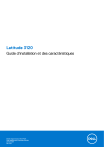
Lien public mis à jour
Le lien public vers votre chat a été mis à jour.